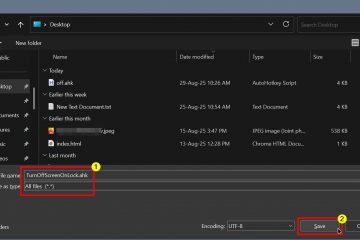Për një lojtar, një macOS mund të ndihet shumë jo miqësor. Në fakt, jo shumë lojëra janë zhvilluar me macOS në mendje. Pra, të luash lojëra Windows në Mac mund të ndihesh e frikshme në fillim, deri sa të njohësh metodat dhe mënyrat për ta bërë këtë.
Ka shumë mënyra për të luajtur lojëra në një kompjuter Mac. Disa lojëra janë krijuar zyrtarisht për këtë OS, ndërsa disa janë porta dhe skedarë emulatorësh të krijuar nga tifozët. Sido që të jetë rasti, ne kemi diskutuar më poshtë të gjitha mënyrat për të luajtur lojëra Windows në Mac.
Pse shumica e lojërave nuk luhen në Mac?
Për ta thënë këtë. thjesht, zhvilluesit nuk ndërtojnë lojëra për macOS kryesisht për shkak të bazës së tij të klientëve. Kjo do të thotë, shumica e lojtarëve nuk zgjedhin të luajnë në një Mac dhe preferojnë Windows PC mbi sistemet e tjera operative.
Për më tepër, vetë Mac-ët nuk janë krijuar për të mbështetur një komunitet të madh lojrash. Kërkesat minimale të sistemit për shumicën e lojërave të reja nuk plotësohen në një kompjuter Mac. Kufizimet e personalizimit të harduerit dhe mungesa e GPU-ve të dedikuara e bëjnë të vështirë për zhvilluesit zhvillimin e lojërave për këtë sistem.
Si të luani lojëra të Windows në Mac?
Këtu, ne kemi renditur shtatë të ndryshme të ndryshme. mënyra për të luajtur lojërat tuaja të preferuara në një kompjuter Mac. Secila prej këtyre metodave funksionon ndryshe, dhe kështu, ju takon juve të përcaktoni se cila është më e mira për ju.
Kontrollo nëse loja është e disponueshme zyrtarisht për macOS
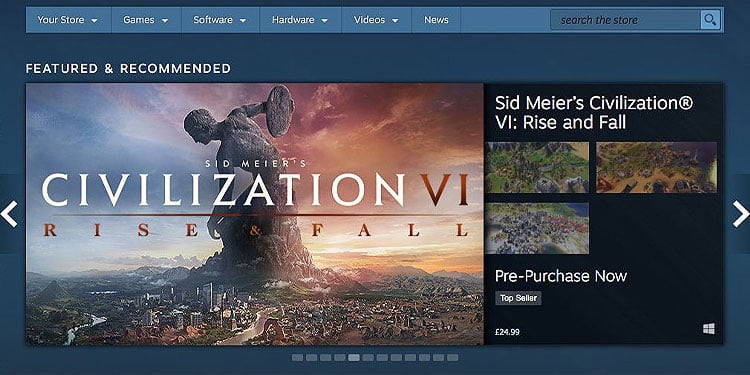
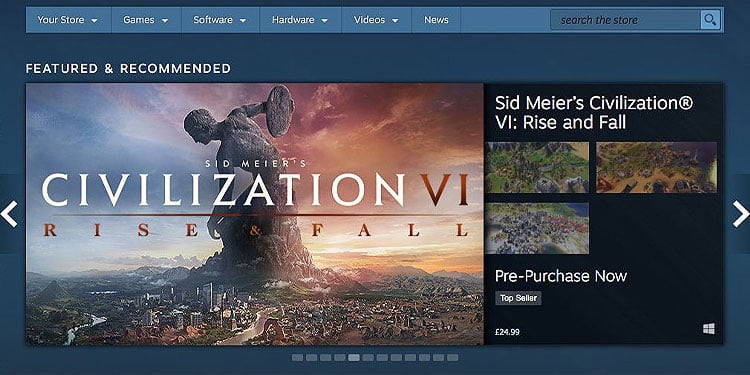
Gjëja e parë që mund të bëni për të luajtur lojëra në Mac tuaj është të kontrolloni nëse loja që ju intereson është zyrtarisht e disponueshme për macOS. Pra, për këtë, ju rekomandojmë të kërkoni lojëra në disa klientë të famshëm të lojërave si Steam dhe Epic Games. Nëse po, atëherë thjesht mund t’i shkarkoni dhe luani ato lojëra në Mac tuaj.
Instaloni Windows nëpërmjet Bootcamp
Një mënyrë e shkëlqyer për të luajtur lojëra Windows në Mac është duke përdorur Boot Karakteristika e kampit. Boot Camp lejon një mjedis me dy OS që lejon përdoruesit të identifikohen në një sistem operativ të caktuar, në këtë rast, qoftë në macOS ose në Windows OS.
Pra, nëse instaloni Windows në një kompjuter Mac përmes mjetit të integruar Boot Camp Assistant, mund të luani në mënyrë efektive lojëra Windows në një Mac. Por për këtë, do t’ju duhet të shkarkoni një ISO zyrtare të Windows. Prandaj, instalimi i Windows në Mac është një proces me shumë hapa dhe të gjithë këta hapa janë përmbledhur më poshtë.
Shënim: Kini parasysh se do t’ju duhen të paktën 50 GB hapësirë ruajtëse të disponueshme në kompjuterin tuaj për të instaluar Windows në të. Gjithashtu, ky hap është vetëm për përdoruesit e Intel Mac. Apple Silicon Mac-ët nuk mbështesin Boot Camp.
Përditësoni macOS
Gjëja e parë që duhet të bëni është të siguroheni që Mac-i juaj të përditësohet në versionin më të fundit. Kjo bëhet për të siguruar që të mos lindë asnjë problem gjatë instalimit të kampit të nisjes, dhe për këtë arsye,
Nga shiriti i menysë, klikoni në Apple > Rreth këtij Mac. Shko te Përditësimi i softuerit. Prisni që sistemi të skanojë për përditësime të reja. Nëse ofrohen instalime të reja, klikoni në Përditëso Tani për të përmirësuar sistemin tuaj.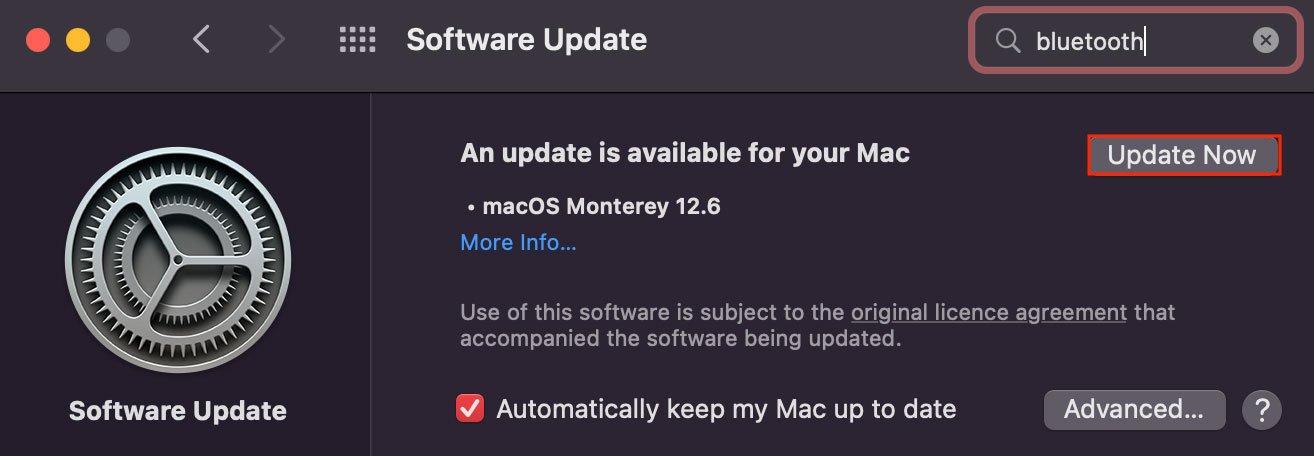
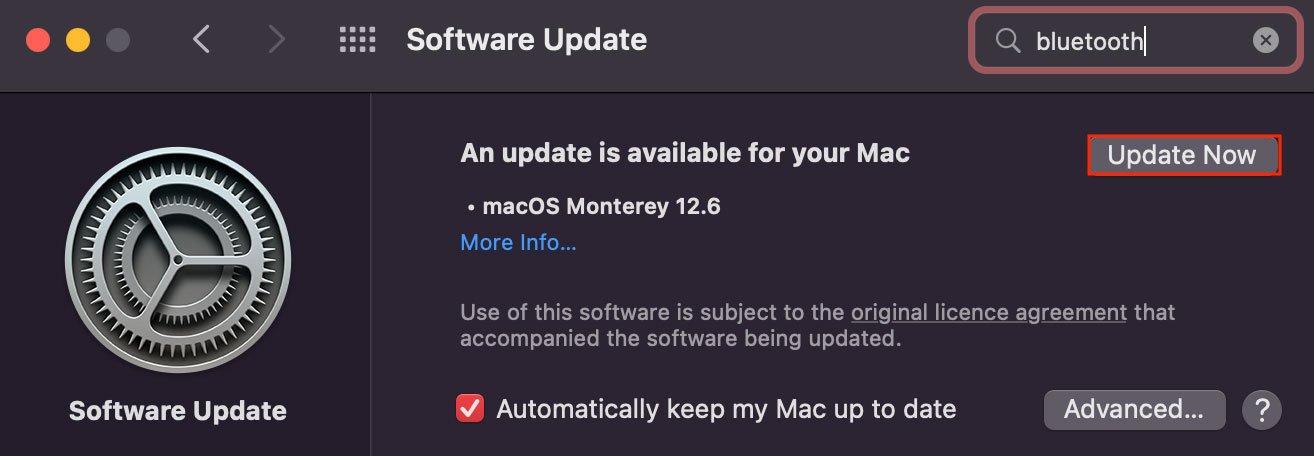
Shkarko dhe instalo Windows
Tani vjen hapi i saktë për të instaluar Windows në një kompjuter Mac. Por siç e përmendëm më lart, do t’ju duhen skedarë origjinalë WindowsISO për ta bërë këtë. Megjithatë, skedari ISO mund të shkarkohet lehtësisht në internet.
Shkarko Windows11 64-bit ISO.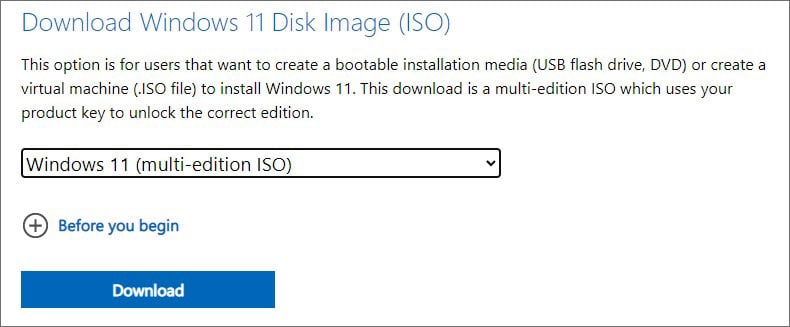
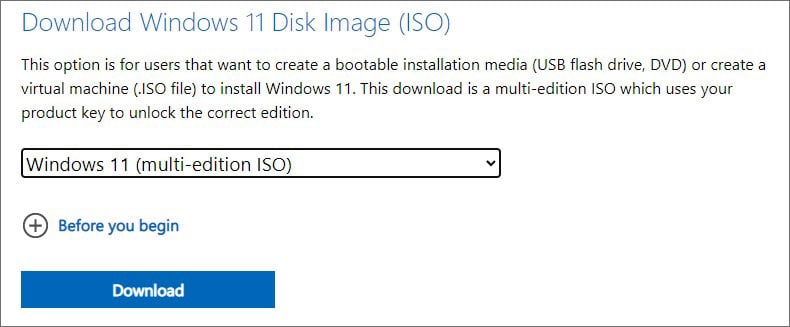
Zgjidhni një gjuhë produkti (mundësisht anglisht) përpara se të shkarkoni instaluesin. Tani, shtypni Command + Space në Mac tuaj për të hapur Spotlight.Type dhe hapni Boot Camp Assistant. 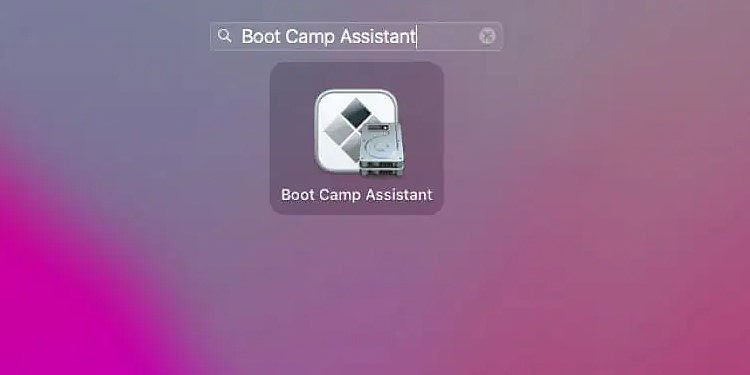
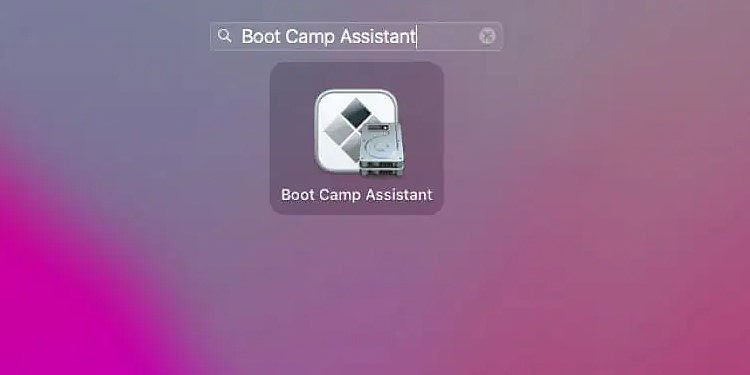 Vazhdo në faqen e konfigurimit. Në seksionin Instalo Windows, importoni skedarin tuaj ISO dhe ndani madhësinë e ndarjes për Windows.
Vazhdo në faqen e konfigurimit. Në seksionin Instalo Windows, importoni skedarin tuaj ISO dhe ndani madhësinë e ndarjes për Windows.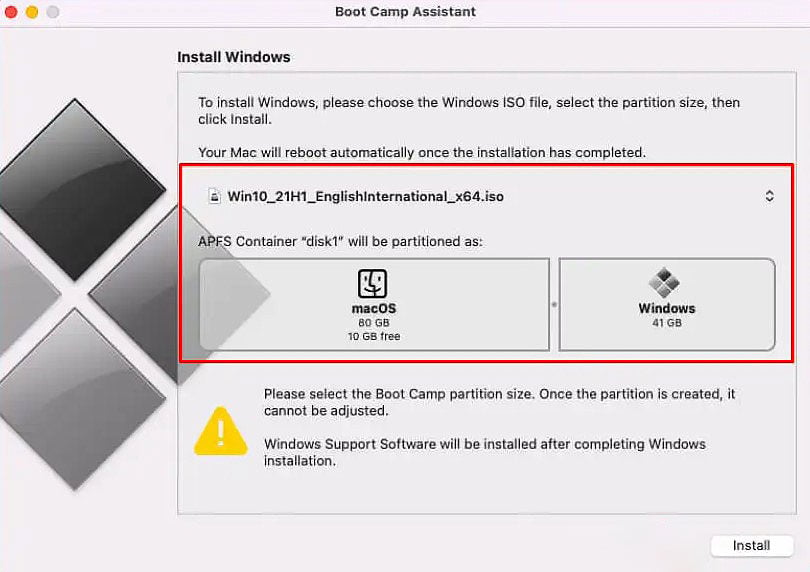
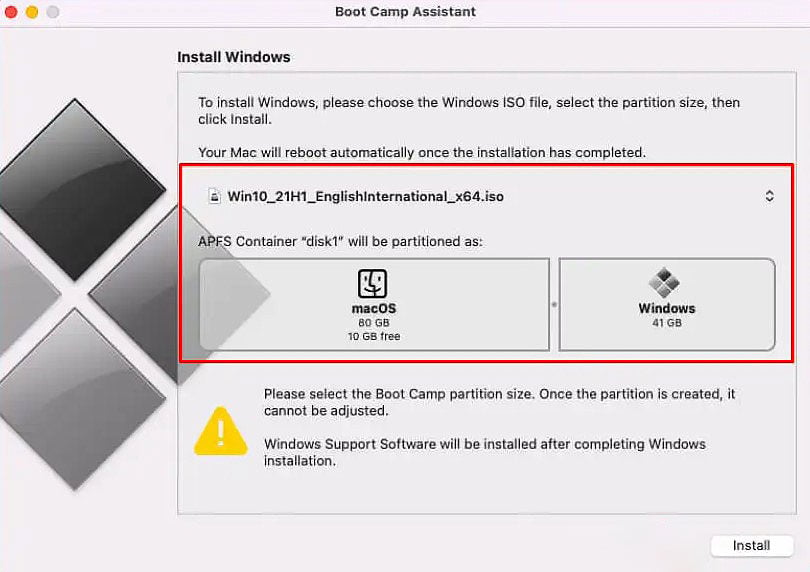 Prisni derisa të përfundojë procesi dhe do të ridrejtoheni te konfigurimi i Windows. Klikoni në Instalo Tani.
Prisni derisa të përfundojë procesi dhe do të ridrejtoheni te konfigurimi i Windows. Klikoni në Instalo Tani.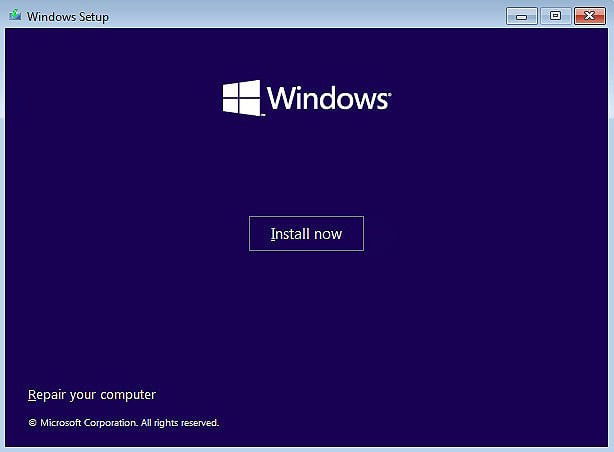
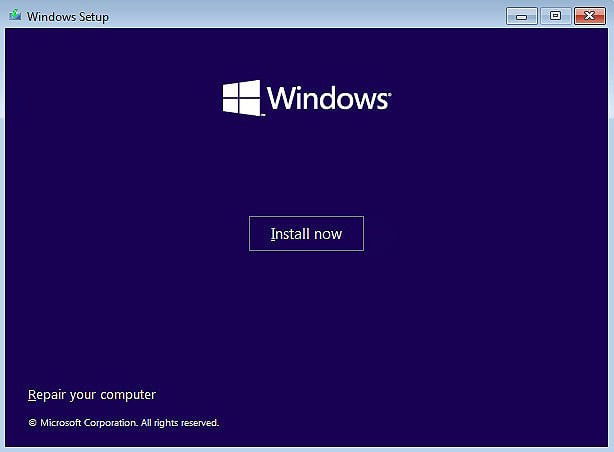 Choo shikoni gjuhën, kohën dhe formatin e tastierës për sistemin tuaj Windows. Tani, nëse keni çelësin e produktit të Windows, futeni çelësin në zonën e caktuar. Nëse jo, atëherë zgjidhni Nuk kam një çelës produkti. Zgjidhni versionin e WindowsOS që preferoni dhe shtypni Tjetër. Pranoni kushtet e licencës dhe kliko Tjetër.Zgjidh opsionin Me porosi: Instalo Windows vetëm (i avancuar).
Choo shikoni gjuhën, kohën dhe formatin e tastierës për sistemin tuaj Windows. Tani, nëse keni çelësin e produktit të Windows, futeni çelësin në zonën e caktuar. Nëse jo, atëherë zgjidhni Nuk kam një çelës produkti. Zgjidhni versionin e WindowsOS që preferoni dhe shtypni Tjetër. Pranoni kushtet e licencës dhe kliko Tjetër.Zgjidh opsionin Me porosi: Instalo Windows vetëm (i avancuar).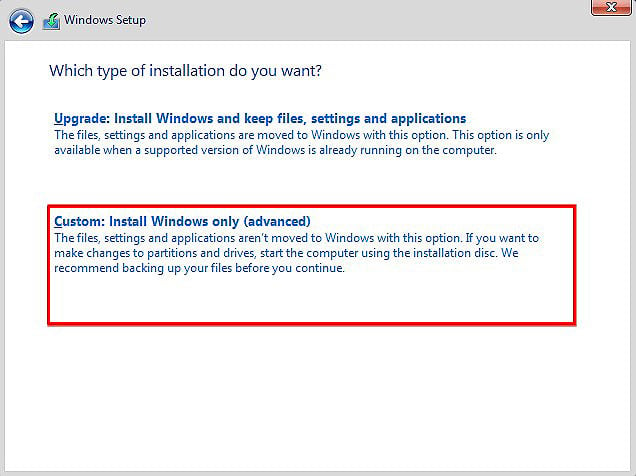
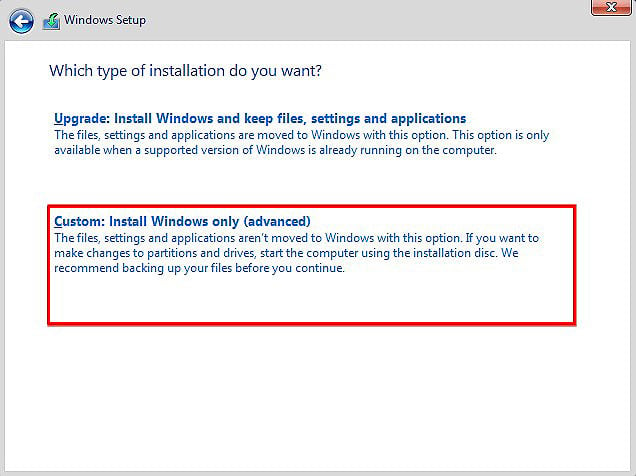 Zgjidhni një hapësirë të pacaktuar për të instaluar Windows dhe shtypni Tjetër. Prisni derisa të përfundojë instalimi.
Zgjidhni një hapësirë të pacaktuar për të instaluar Windows dhe shtypni Tjetër. Prisni derisa të përfundojë instalimi.
Instaloni drejtuesit e kërkuar
Kur të përfundojë procesi i instalimit të Windows, atëherë do të hasni në ekranin e inicializimit të Windows. Vazhdoni këtë konfigurim së bashku me udhëzimet në ekran dhe do të shihni se WindowsOS ngarkohet në mënyrë efikase.
Sapo të arrini në desktopin e Windows, Instaluesi i Boot Camp do të funksionojë automatikisht. Dhe nëpërmjet instaluesit të Boot Camp, mund të instaloni disa drejtues të rëndësishëm të nevojshëm për të luajtur shumicën e lojërave.
Klikoni Tjetër në Instaluesin e Boot Camp. 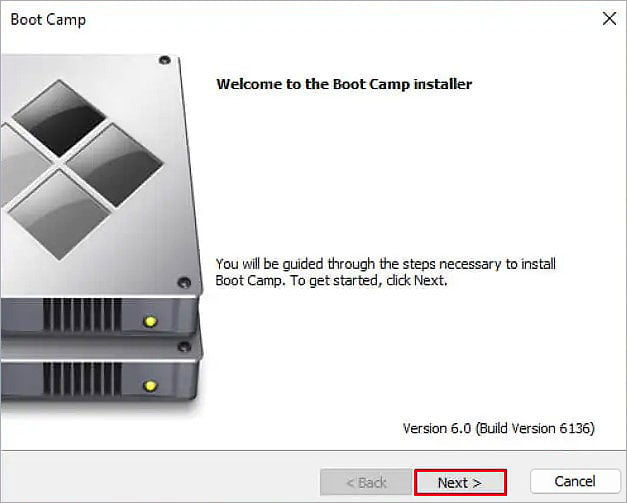
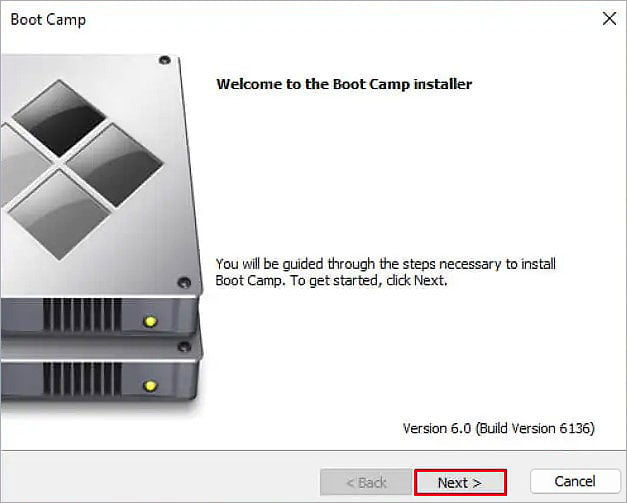 Prano kushtet dhe kushtet e tyre. Prisni derisa të përfundojë procesi i instalimit. Kur të kërkohet, klikoni Po dhe rinisni kompjuterin tuaj. Tani, kur kompjuteri të hapet, hyni në Windows dhe lidheni me internetin. Më pas, nga menyja Start, kërkoni dhe klikoni mbi Përditësimi i softuerit të Apple. Shënoni të gjitha përditësimet e disponueshme dhe Instalo.
Prano kushtet dhe kushtet e tyre. Prisni derisa të përfundojë procesi i instalimit. Kur të kërkohet, klikoni Po dhe rinisni kompjuterin tuaj. Tani, kur kompjuteri të hapet, hyni në Windows dhe lidheni me internetin. Më pas, nga menyja Start, kërkoni dhe klikoni mbi Përditësimi i softuerit të Apple. Shënoni të gjitha përditësimet e disponueshme dhe Instalo.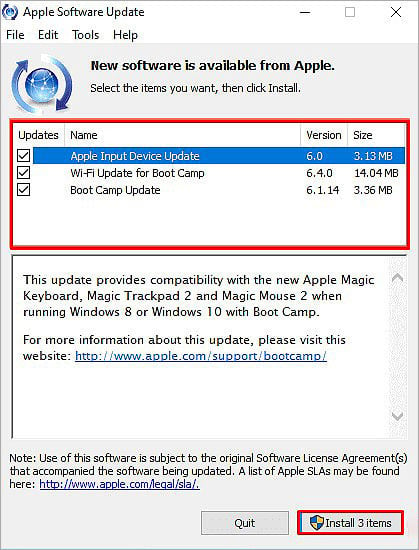
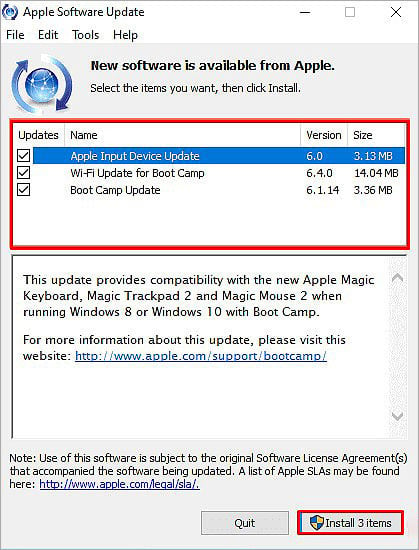 Përsëri, kur të kërkohet, klikoni Po për të rifilluar kompjuter.Hyni në Windows.Nga fillimi menuja, kërkoni dhe shkoni te Cilësimet e WindowsUpdate. Klikoni në Kontrollo për përditësime.
Përsëri, kur të kërkohet, klikoni Po për të rifilluar kompjuter.Hyni në Windows.Nga fillimi menuja, kërkoni dhe shkoni te Cilësimet e WindowsUpdate. Klikoni në Kontrollo për përditësime.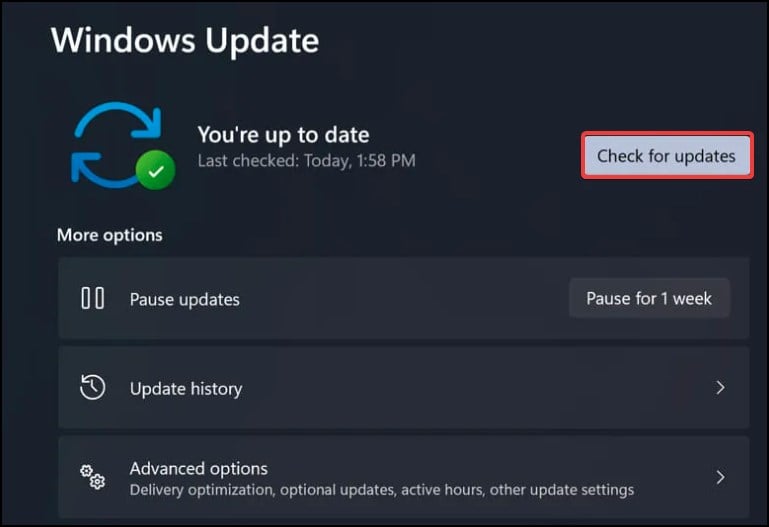 Prisni derisa pajisja juaj të skanojë për përditësime të reja. Kur të merrni një listë të përditësimeve të disponueshme, klikoni Shkarko dhe Instalo për të instaluar të gjithë drejtuesit e detyrueshëm. Tani mund të instaloni lojërat tuaja të preferuara siç do të bënit në një kompjuter Windows.
Prisni derisa pajisja juaj të skanojë për përditësime të reja. Kur të merrni një listë të përditësimeve të disponueshme, klikoni Shkarko dhe Instalo për të instaluar të gjithë drejtuesit e detyrueshëm. Tani mund të instaloni lojërat tuaja të preferuara siç do të bënit në një kompjuter Windows.
Instaloni një makinë virtuale Windows
Duke krijuar një makinë virtuale Windows, mund të ekzekutoni OS Windows në një kompjuter Mac. Edhe pse kjo mund të duket e ngjashme me Boot Camp, koncepti kryesor pas tij është i ndryshëm. Si fillim, instalimi i një VM nuk krijon një mjedis me boot të dyfishtë si Boot Camp.


Për më tepër, një makinë virtuale funksionon në krye të OS origjinal. Kjo do të thotë që ju duhet të përdorni Windows OS nga një aplikacion brenda macOS. Dhe ndryshe nga Boot Camp, një VM nuk ka qasje të drejtpërdrejtë në procesorin dhe kujtesën tuaj. Megjithatë, ju mund të luani ende lojëra në Mac duke instaluar mjedisin virtual të Windows.
Për fat, ne kemi një artikull të dedikuar se si të instaloni dhe ekzekutoni VM në macOS. Pra, nëse dëshironi, mund ta kontrolloni për një kuptim më të thellë.
Transmetoni lojërat nëpërmjet Shërbimeve Cloud
Për përdoruesit që nuk duan të kalojnë vështirësinë e instalimit. Windows në Mac-in e tyre, ju mund të transmetoni lojëra në kompjuterin tuaj përmes shërbimeve të ndryshme cloud. Kur transmetoni lojëra nga një server, lojërat e veçanta nuk përdorin harduerin e kompjuterit tuaj. Serveri e drejton lojën dhe thjesht e transmeton atë në sistemin tuaj.
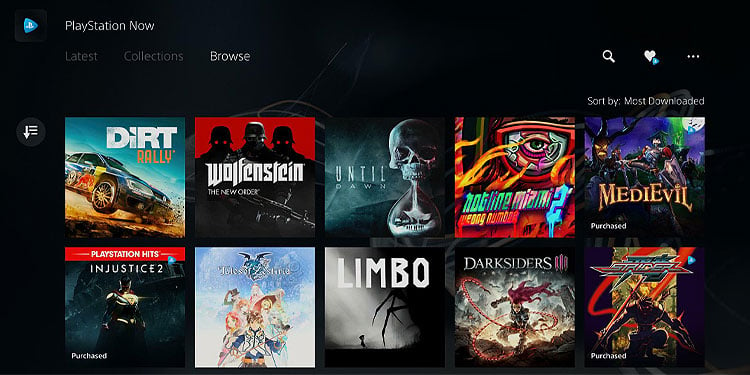
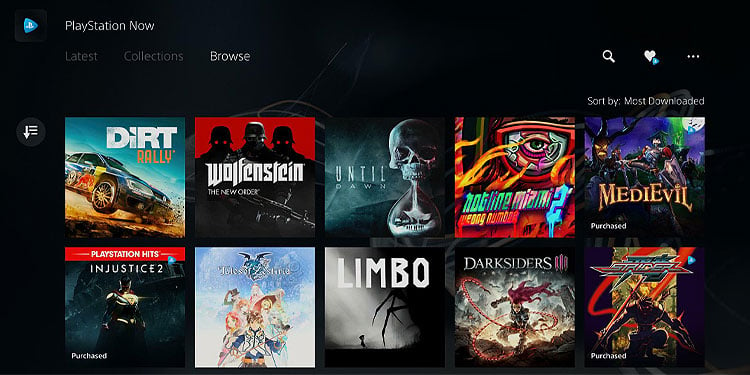
Meqenëse çdo veprim që kryeni në lojë (çdo buton që klikoni) dërgohet dhe regjistrohet në kompjuterin e serverit, do t’ju duhet një lidhje mjaft e shpejtë në internet për një përvojë efikase të lojës. Një lidhje e dobët e rrjetit shpesh rezulton në vonesa të lojës, vonesa të butonave dhe fps të ulëta.
Ka shërbime të ndryshme të lojërave në renë kompjuterike të disponueshme. Shumica e tyre kërkojnë që ju të abonoheni për kauzën dhe të rinovoni anëtarësimin tuaj në kohën e duhur. Pra, duke marrë parasysh këtë, ne kemi gjetur se GeForce Tani, Playstation Tani, Xbox’s Xcloud, dhe Google Stadia janë disa nga shërbimet më të njohura të lojërave në renë kompjuterike të disponueshme për momentin.
Mbështetu te portat Mac të krijuara nga fansat
Nëse një lojë nuk është zhvilluar zyrtarisht për një Mac, ka ende një shans që ju mund ta luante këtë lojë nga një port jozyrtar i krijuar nga tifozët. Ndonjëherë, loja mund të ndryshojë disi nga produkti origjinal, dhe ndonjëherë mund të hasni në një gabim të pandreqshëm. Megjithatë, luajtja e Windows-it tuaj të preferuar nga portat e krijuara nga tifozët është ende një opsion i zbatueshëm për lojtarët e Mac.

Pra, ju rekomandojmë që të kërkoni për këto porte jozyrtare dhe të ndiqni udhëzimet sipas zhvilluesit për të luajtur lojërat tuaja të preferuara Windows në një kompjuter Mac.
Përdor Emulatorët
Emulatorët janë aplikacione softuerësh që”imitojnë”lojërat tuaja të preferuara nga tastierë të ndryshme. Është një aplikacion që ekzekuton lojëra nga skedarët e tij ISO ose ROM. Pra, duke përdorur emulatorët, jo vetëm që mund të luani Windows lojëra, por mund të luani gjithashtu Playstation, Sega, Nintendo dhe lojëra të tjera të konsolës në kompjuterin tuaj Mac.

Pra, nëse vendosni të ndiqni këtë metodë, së pari duhet të shkarkoni një emulator të konsolës në pajisjen tuaj Mac. Më pas, duhet të kërkoni dhe shkarkoni skedarë ROM ose ISO të lojës që ju interesojnë, të cilat mund t’i ekzekutoni në emulatorin e caktuar.
Përdor aplikacionet e palëve të treta
Atje. Ka shumë aplikacione të palëve të treta të disponueshme në internet që mund t’ju ndihmojnë të luani lojëra Windows në macOS. Shumica e këtyre aplikacioneve janë mjete virtualizimi dhe emulimi të palëve të treta. Sidoqoftë, ndryshe nga VM-të dhe emulatorët, nuk keni nevojë të kaloni disa hapa të konfigurimit dhe mund të luani drejtpërdrejt lojëra sikur të ishte një aplikacion i pavarur.
Megjithëse ne rrallë i rekomandojmë përdoruesve tanë që të mbështeten te të tretat-aplikacionet e festave, ne gjithashtu e dimë se lojërat në Mac janë zhgënjyese. Pra, pas kërkimeve intensive dhe analizave nëpër forume të ndryshme, zbuluam se PlayOnMac, Crossover Mac dhe WINE janë disa nga aplikacionet më të mira atje për të luajtur lojëra Windows në një sistem Mac.